維護和搬運印表機, 清潔及維護印表機, 清潔印表機外部 – HP Photosmart 335 Compact Photo Printer User Manual
Page 150: 清潔列印墨匣, 清潔列印墨匣的接點, 列印測試頁, 校正列印墨匣
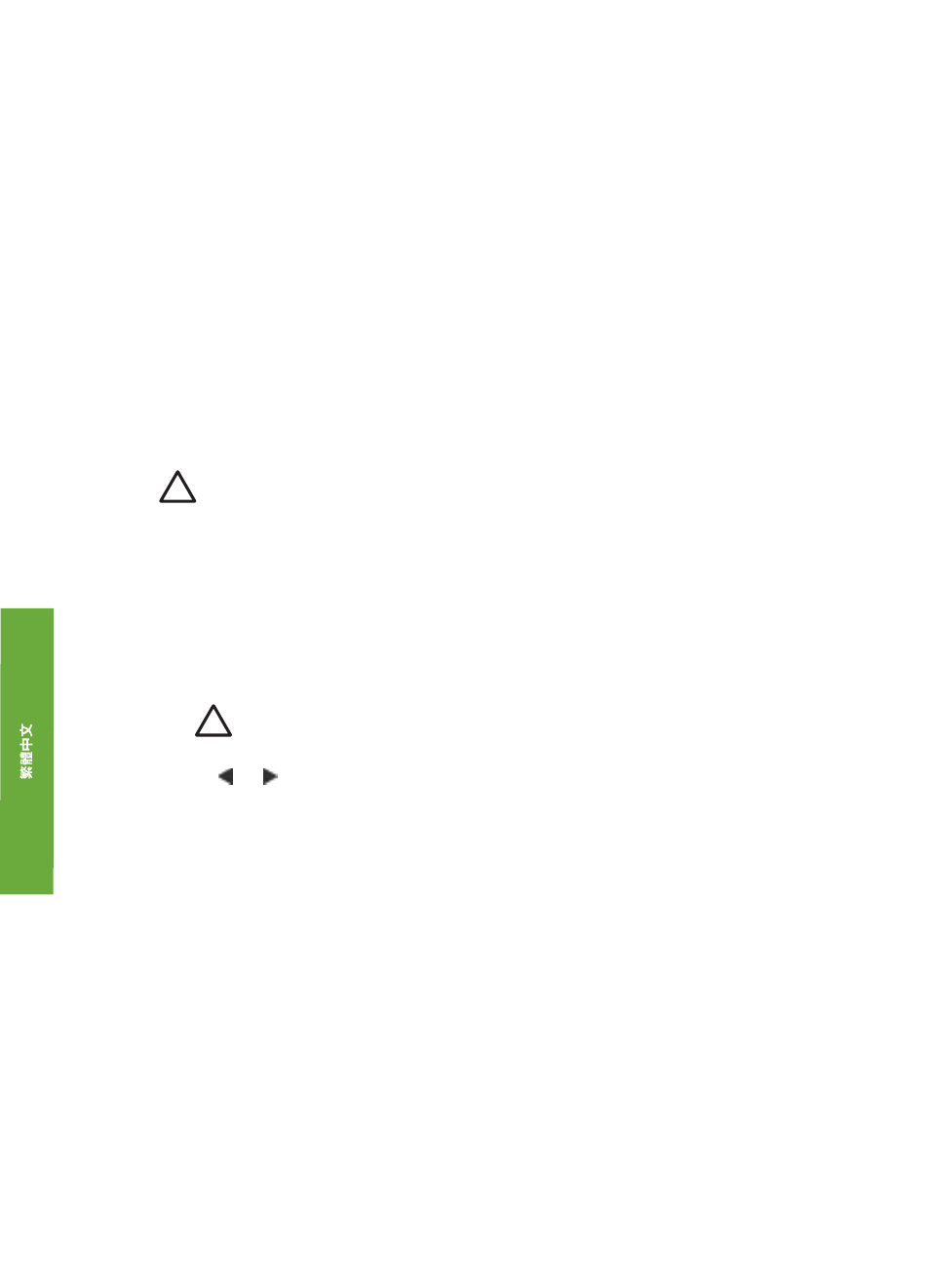
5
維護和搬運印表機
HP Photosmart 330 series 印表機並不需要特別維護。 只要遵守本章介紹的指
引,就可以延長印表機與列印耗材的使用期限,並確保最高品質的列印效果。
清潔及維護印表機
請使用這一節說明的簡單程序,使印表機和列印墨匣常保清潔和最佳狀態。
清潔印表機外部
1. 關閉印表機的電源,然後拔掉接到印表機背面的電源線。
2. 如果印表機已安裝可選的 HP Photosmart 內建式電池,請取出電池,然後
蓋回電池槽蓋。
3. 使用稍微沾濕清水的軟布擦拭印表機外部。
注意
1
請勿使用任何種類的清潔劑,
因為一般家用去污劑和清潔劑可
能會損壞印表機的表面塗漆。
注意
2
請勿清潔印表機的內部。
切勿讓任何液體流入印表機內部。
清潔列印墨匣
如果您發覺列印的相片上有白色線條或單色條紋,即表示需要清潔列印墨匣。
若非必要,請勿清潔墨匣,因為清潔工作會耗用墨水。
1. 從記憶卡插槽中取出所有的記憶卡。
注意
切勿在記憶卡指示燈閃爍時取出記憶卡。
如需更詳細的資
訊,請參閱
2. 按 或 顯示印表機功能表。
3. 選取「
工具
」,然後按
OK
。
4. 選取「
清潔墨匣
」,然後按
OK
。
5. 依照印表機螢幕上的指示進行,裝入紙張讓印表機可以在清潔墨匣之後列
印測試頁。
使用一般紙張或索引卡可以節省相紙。
6. 按
OK
開始清潔列印墨匣。
7. 當印表機完成清潔墨匣,並列印測試頁後,請檢查測試頁,並選擇下列選
項之一:
–
如果測試頁有白色條紋或缺色,表示需要再次清潔列印墨匣。
選取
「
是
」,然後按
OK
。
–
如果測試頁的列印品質看起來不錯,請選取「
否
」,然後按
OK
。
墨匣最多可清潔三次。
每次連續清潔會更徹底並且使用更多的墨水。
如果使用此程序完成三次清潔,但是測試頁上仍然有白色條紋或缺色,則可能
需要清潔列印墨匣的銅色接點。
如需更詳細的資訊,請參閱下一節。
HP Photosmart 330 series
使用者手冊
27
- Laserjet p1606dn (152 pages)
- LaserJet 1320 (2 pages)
- LaserJet 1320 (9 pages)
- LaserJet 1320 (184 pages)
- LaserJet 1320 (4 pages)
- Deskjet 6940 (150 pages)
- LaserJet P2035n (148 pages)
- LaserJet 4250 (304 pages)
- LaserJet P2055dn (176 pages)
- Deskjet 5650 (165 pages)
- LASERJET PRO P1102w (158 pages)
- LaserJet P2015 (158 pages)
- DesignJet 500 (16 pages)
- DesignJet 500 (268 pages)
- Officejet Pro 8000 - A809 (140 pages)
- Officejet 6100 (138 pages)
- Officejet 6000 (168 pages)
- LASERJET PRO P1102w (2 pages)
- 2500c Pro Printer series (66 pages)
- 4100 mfp (164 pages)
- 3600 Series (6 pages)
- 3392 (10 pages)
- LASERJET 3800 (18 pages)
- 3500 Series (4 pages)
- Photosmart 7515 e-All-in-One Printer - C311a (62 pages)
- PSC-500 (40 pages)
- 2500C/CM (65 pages)
- QMS 4060 (232 pages)
- 2280 (2 pages)
- 2430dtn (4 pages)
- 1500 (13 pages)
- 1000 Series (1 page)
- TOWERFEED 8000 (36 pages)
- Deskjet 3848 Color Inkjet Printer (95 pages)
- 2100 TN (184 pages)
- B209 (24 pages)
- Designjet 100 Printer series (1 page)
- QM2-111 (35 pages)
- 2100 (5 pages)
- 2000CP series (2 pages)
- 2300L (4 pages)
- 35000 (2 pages)
- 3015 (2 pages)
- Color LaserJet CM3530 Multifunction Printer series (302 pages)
- StudioJet (71 pages)
